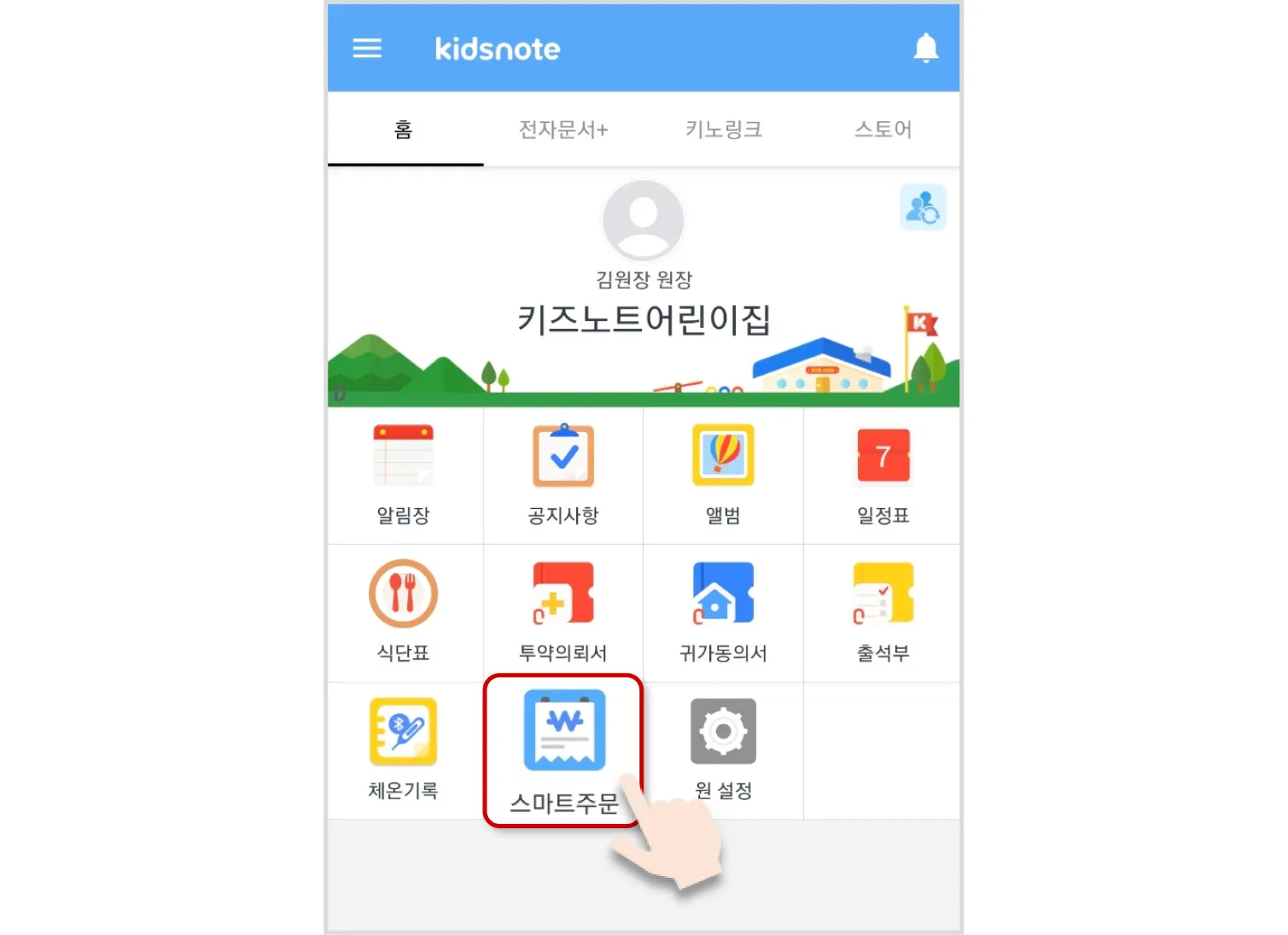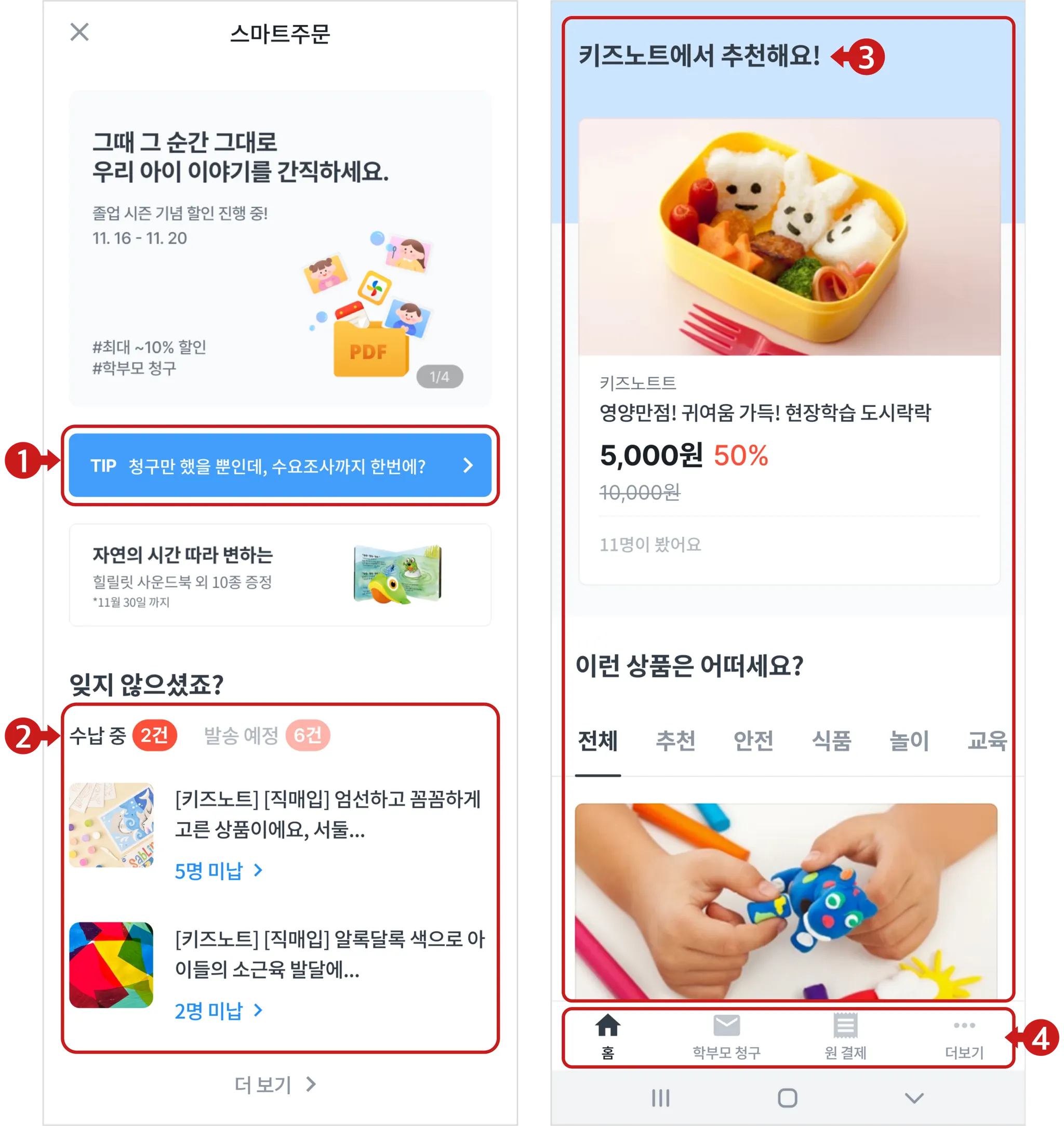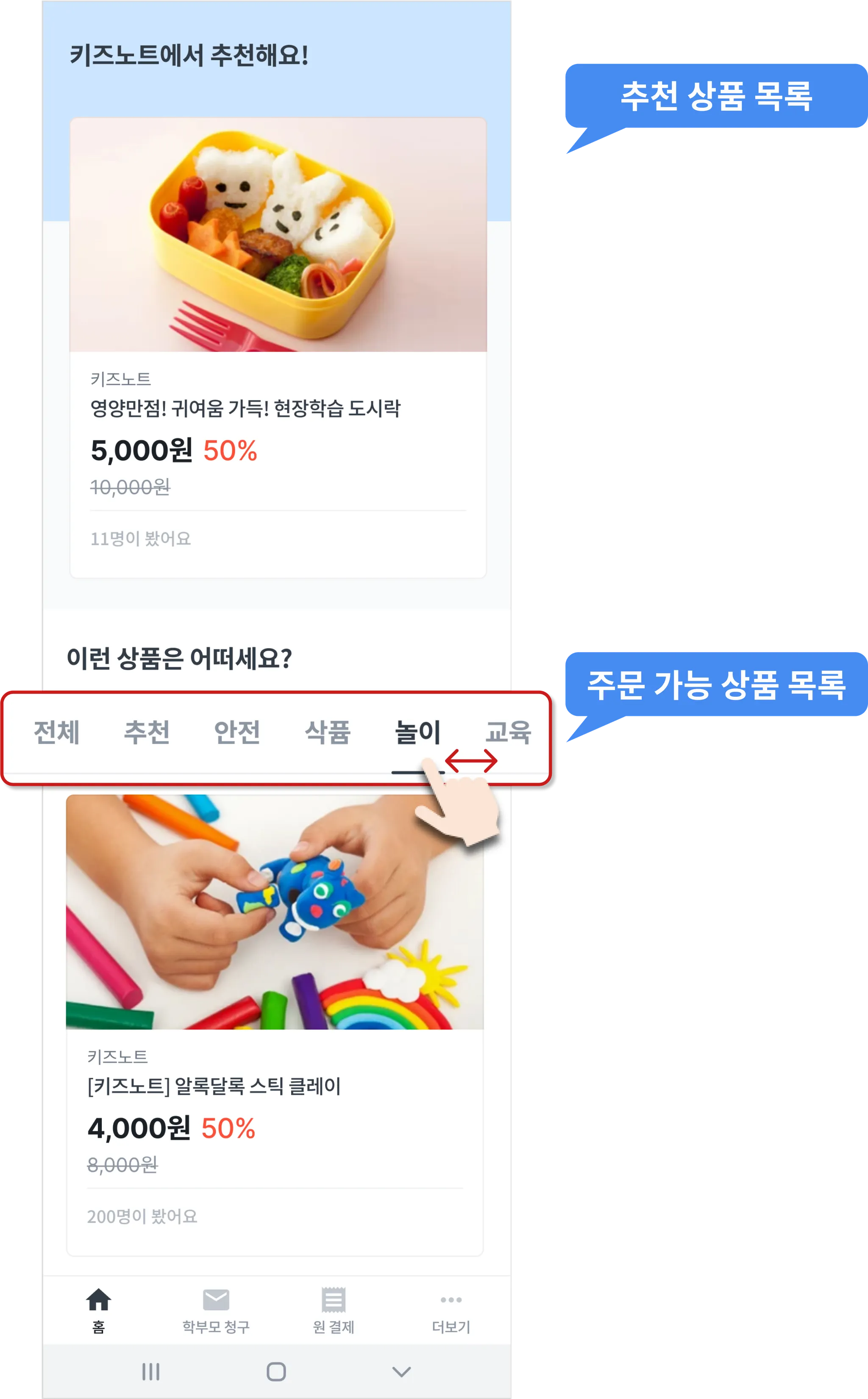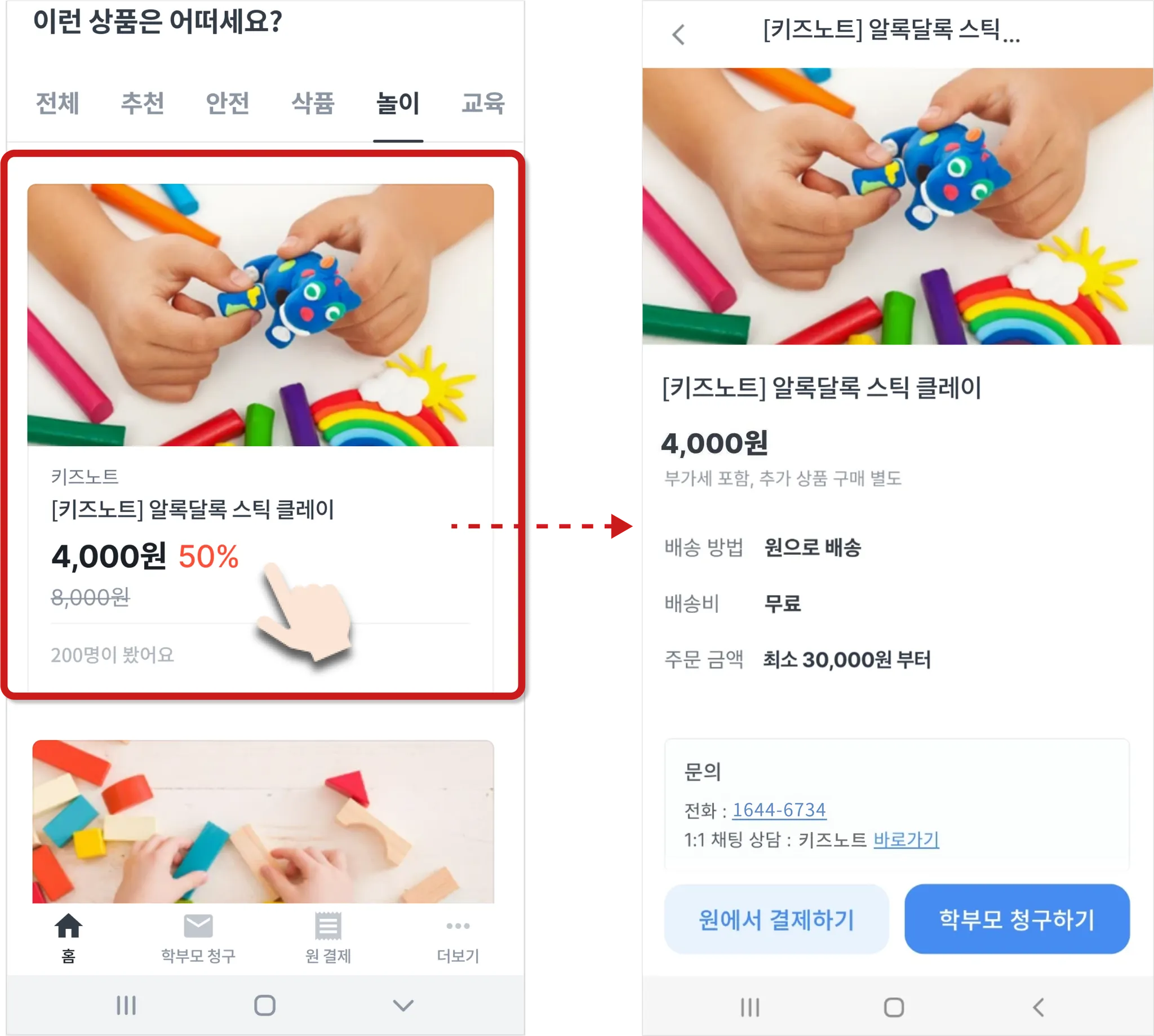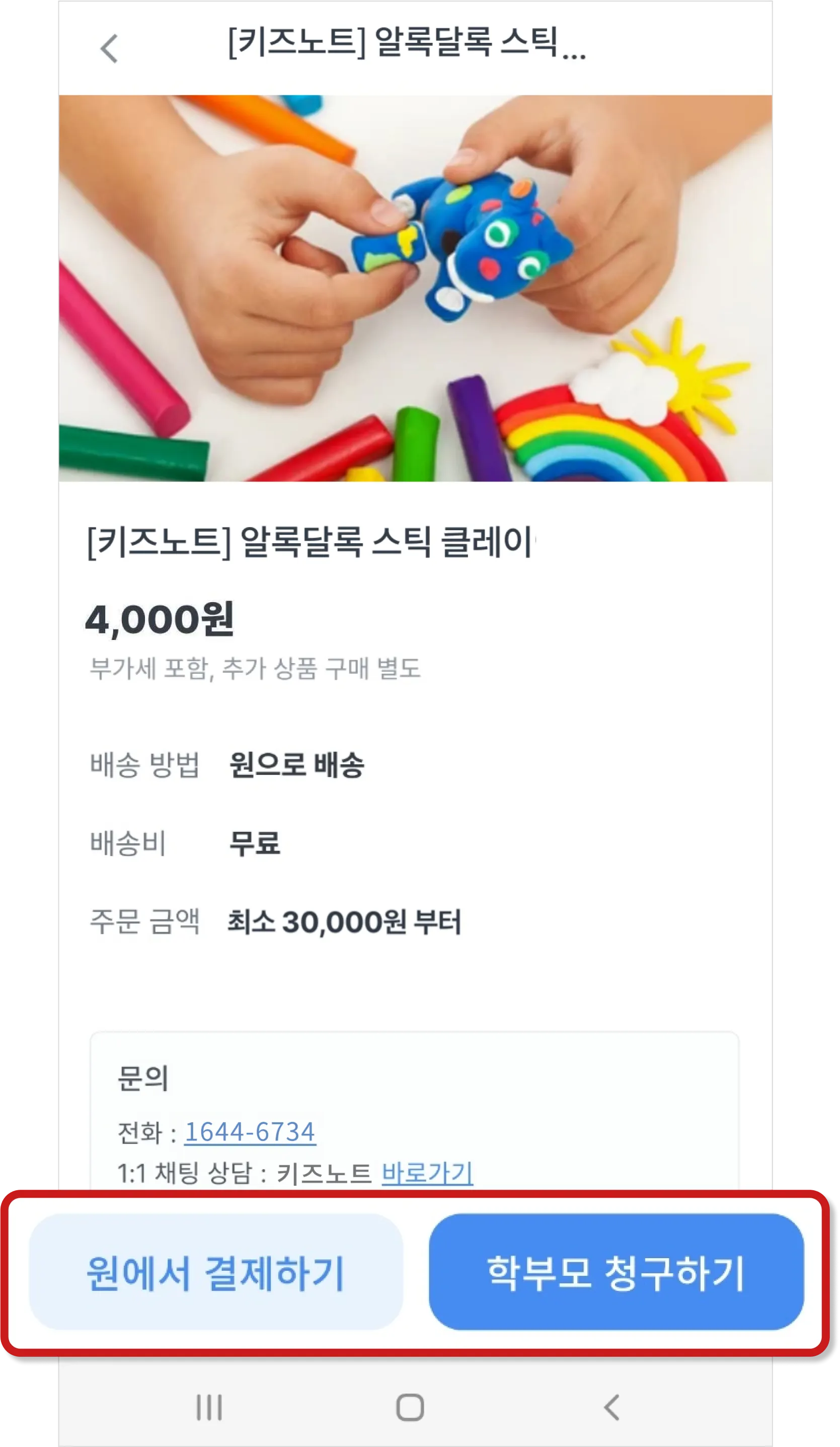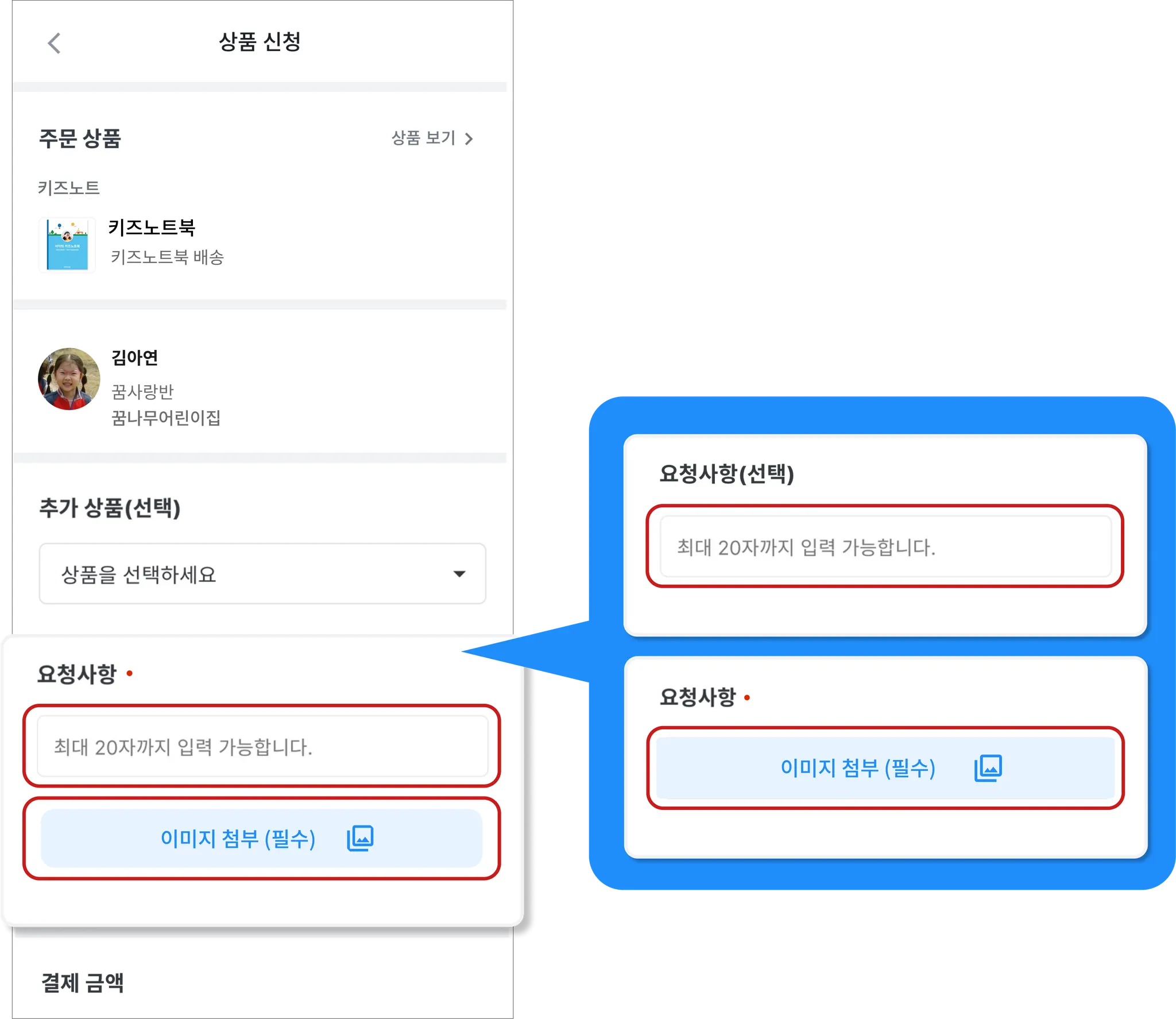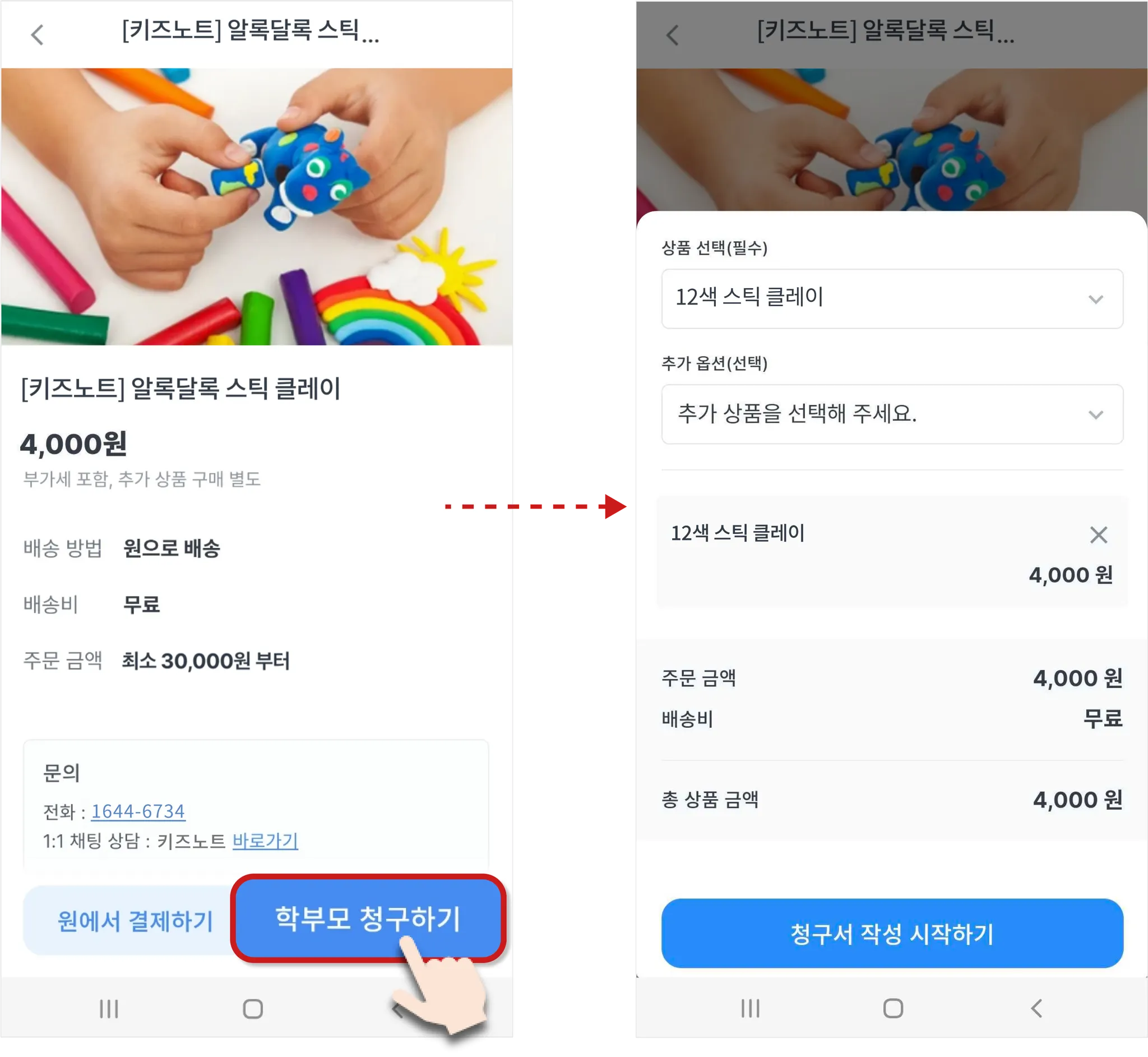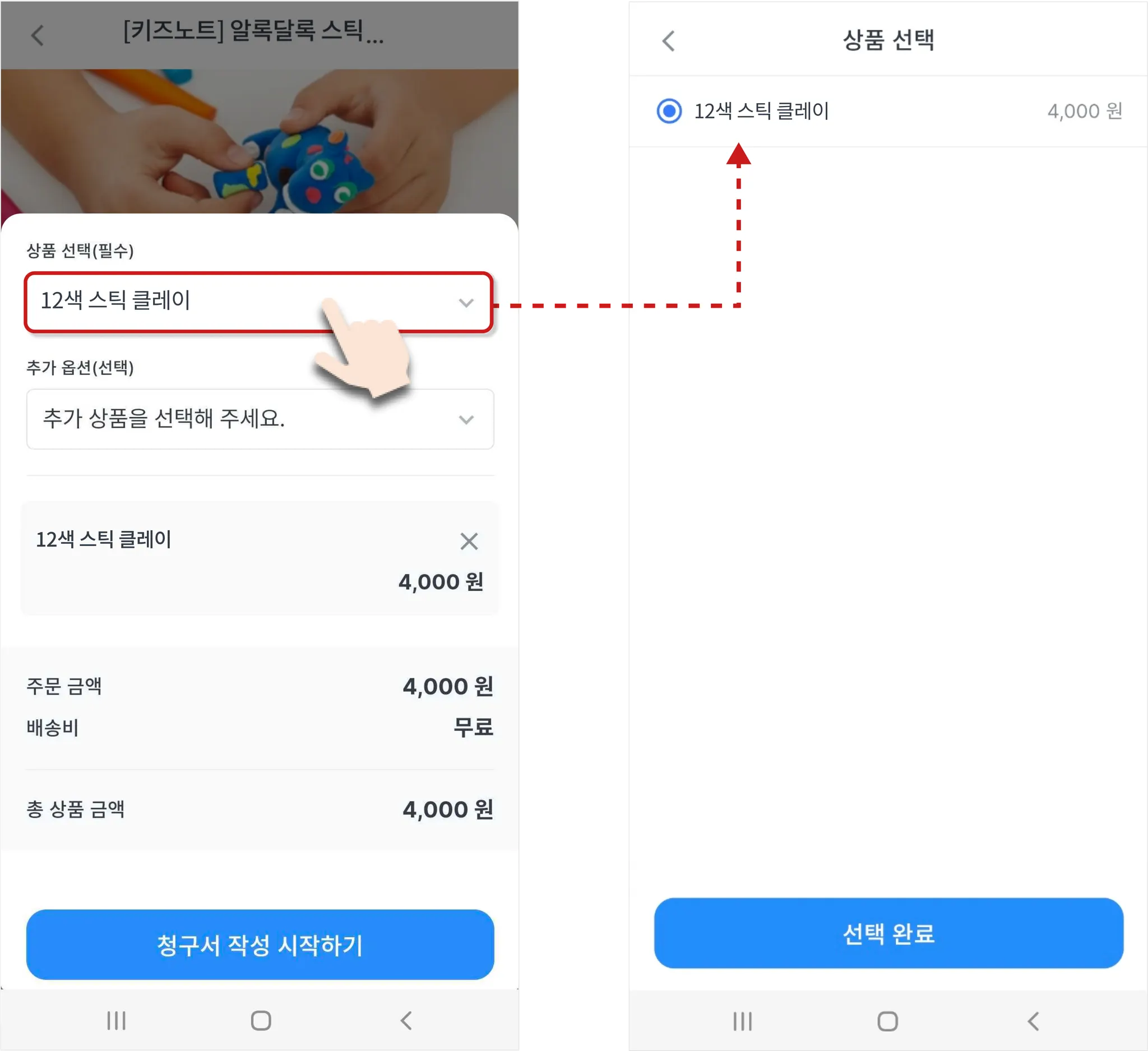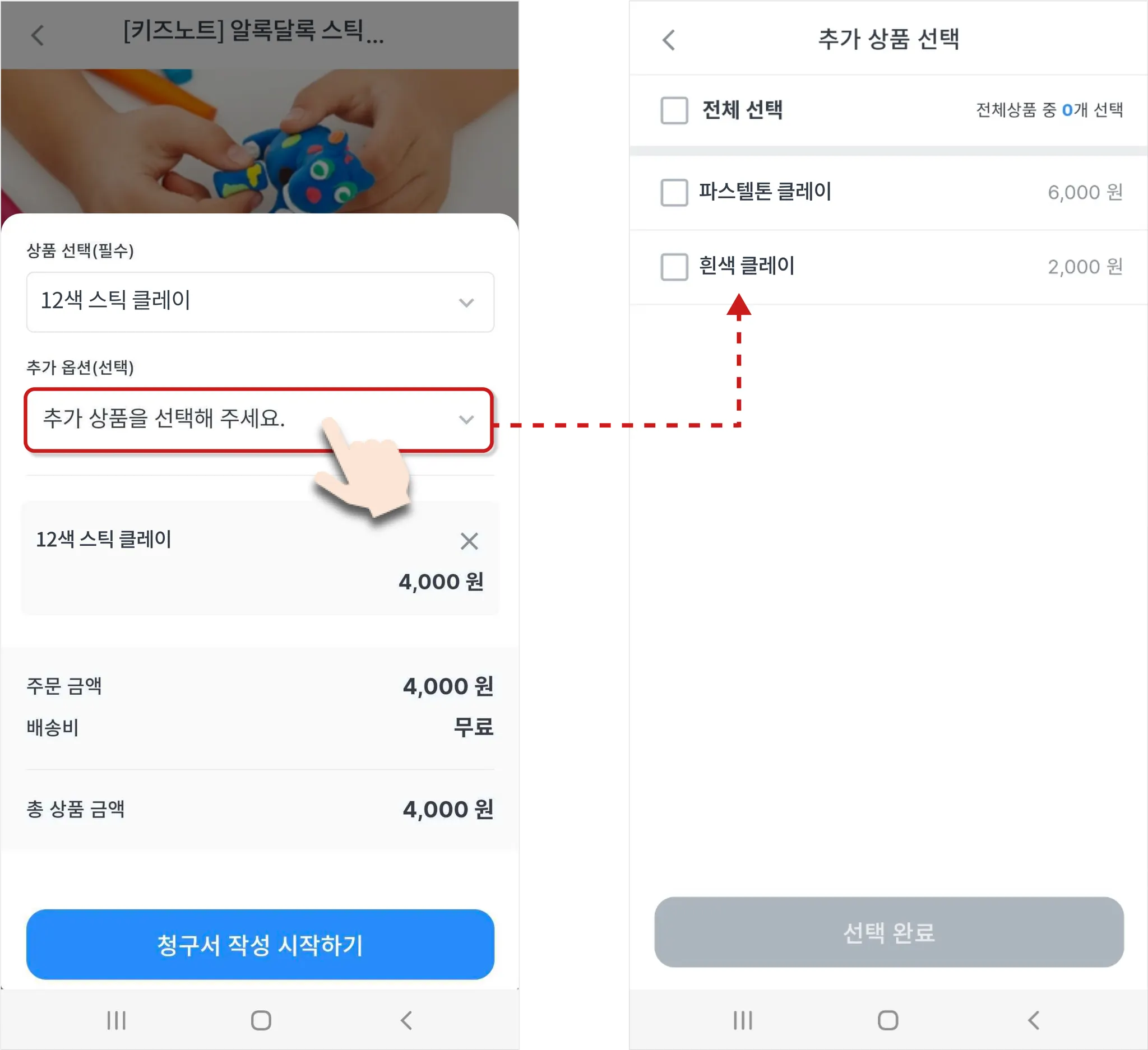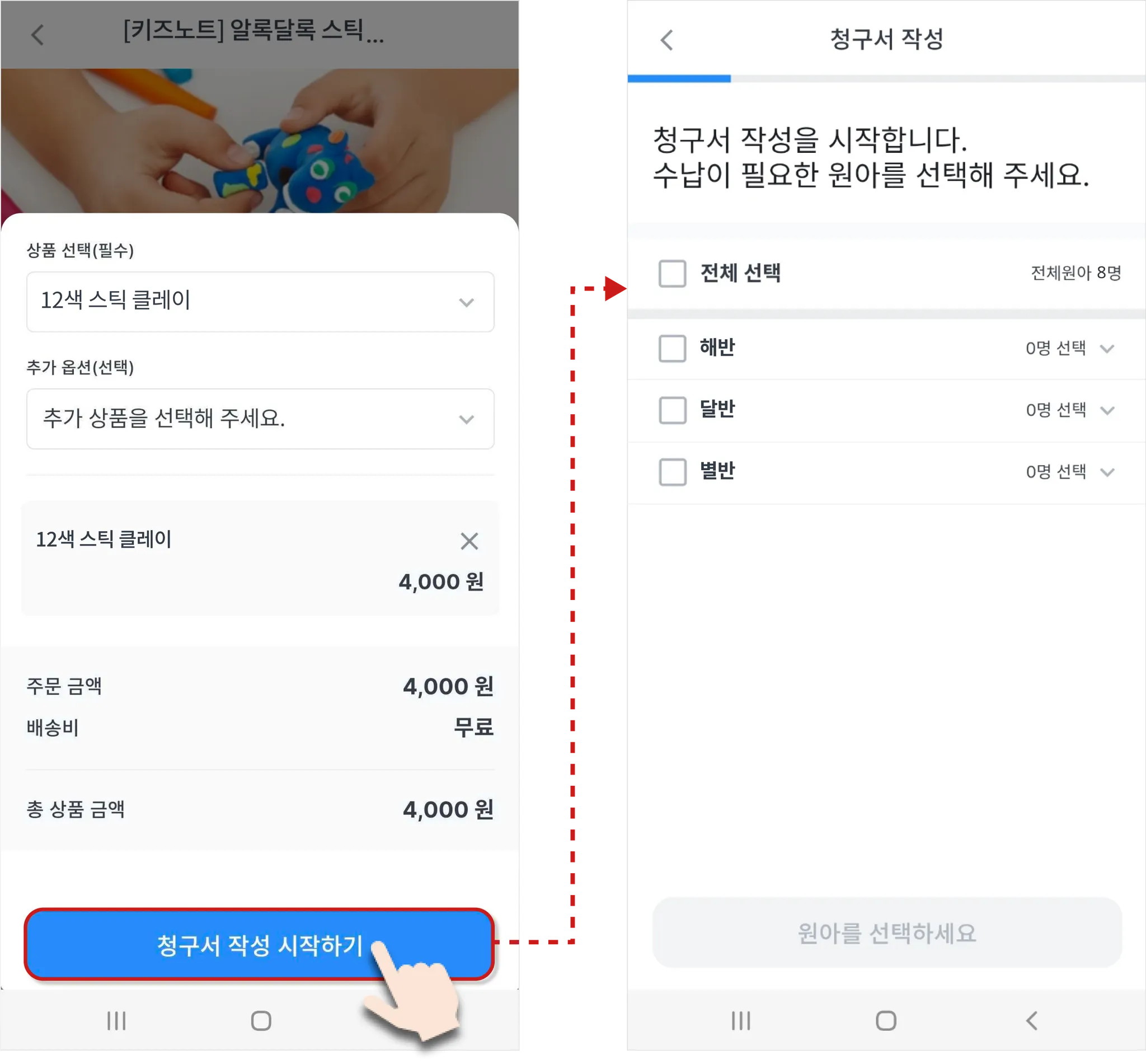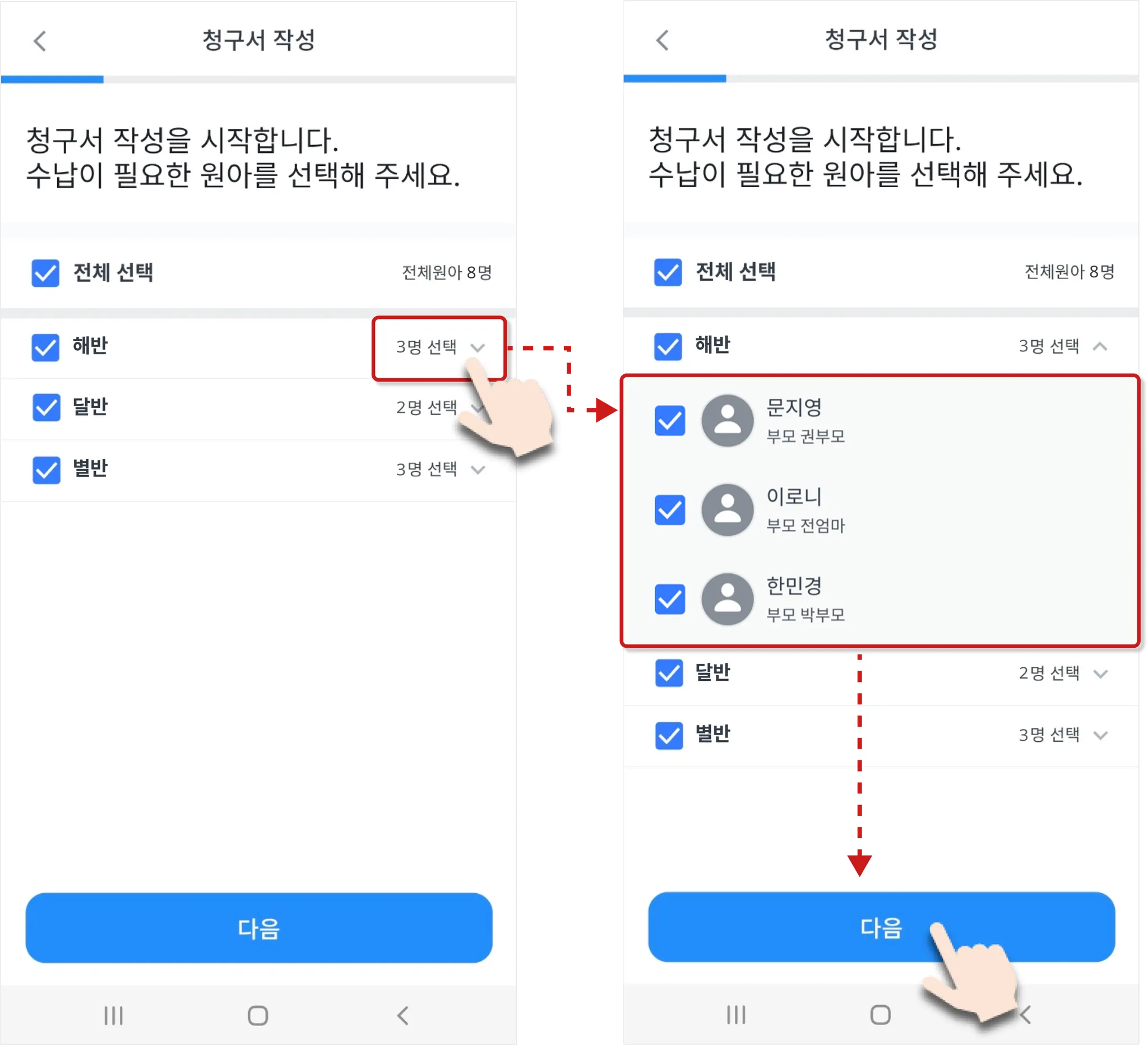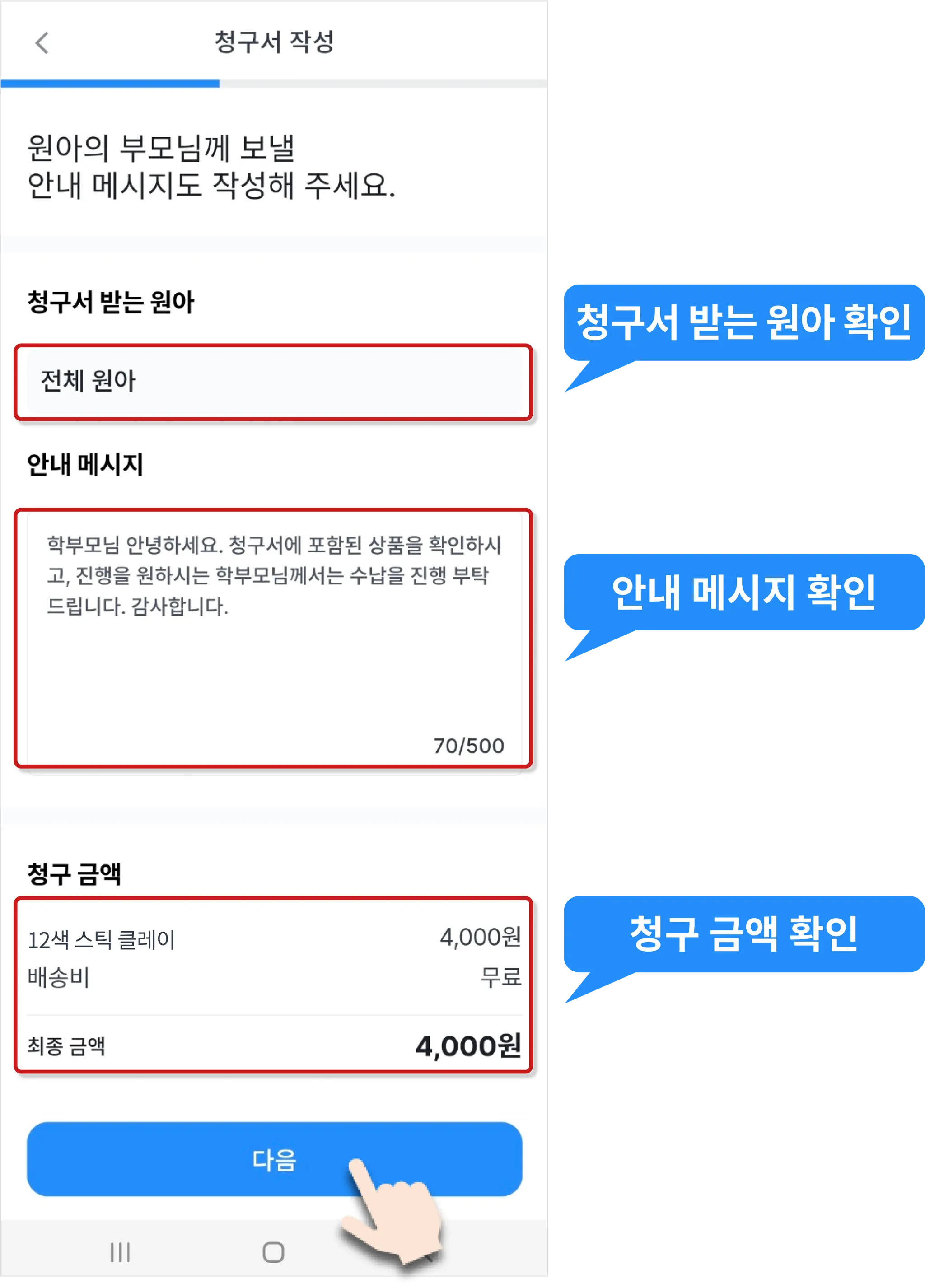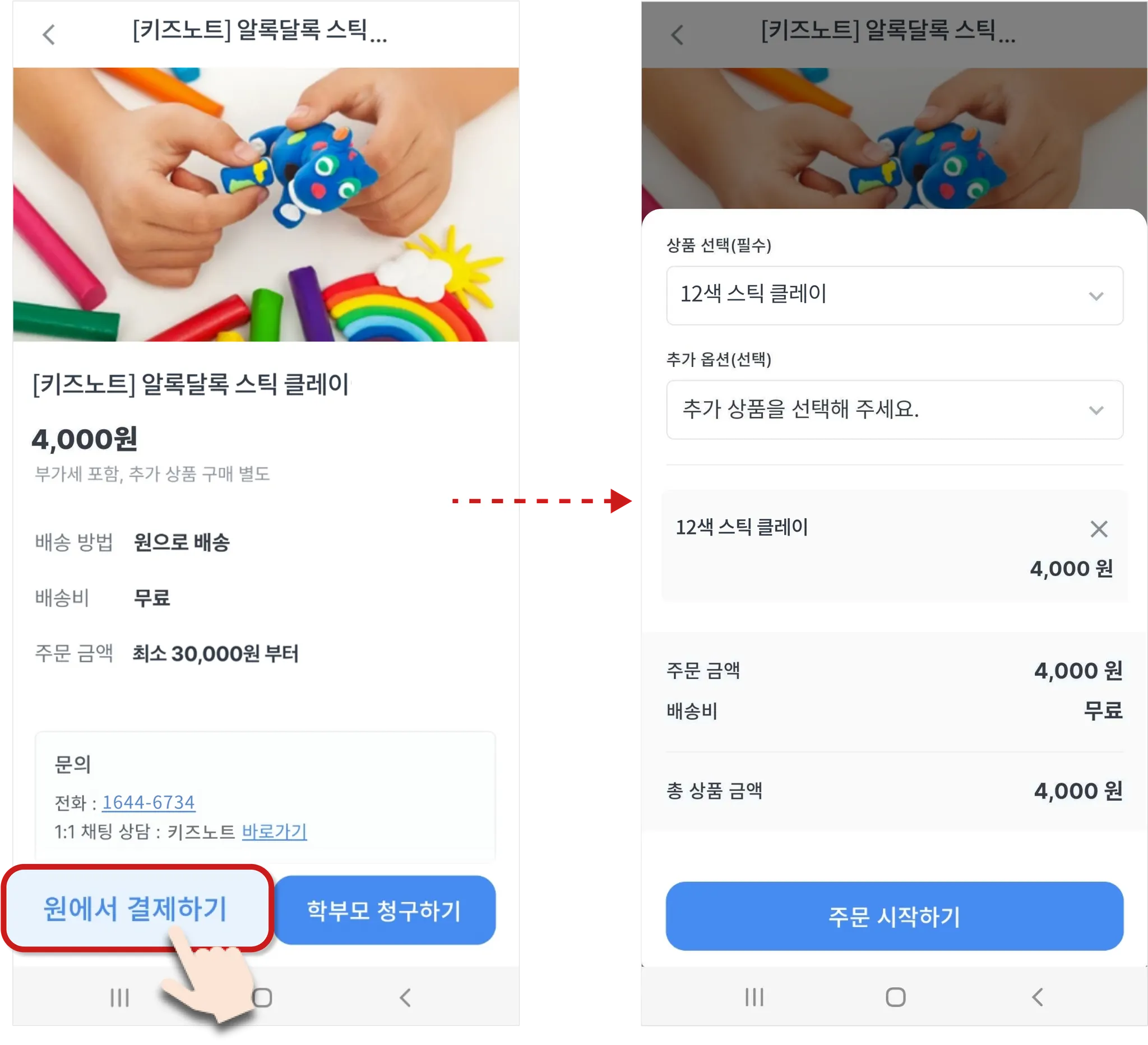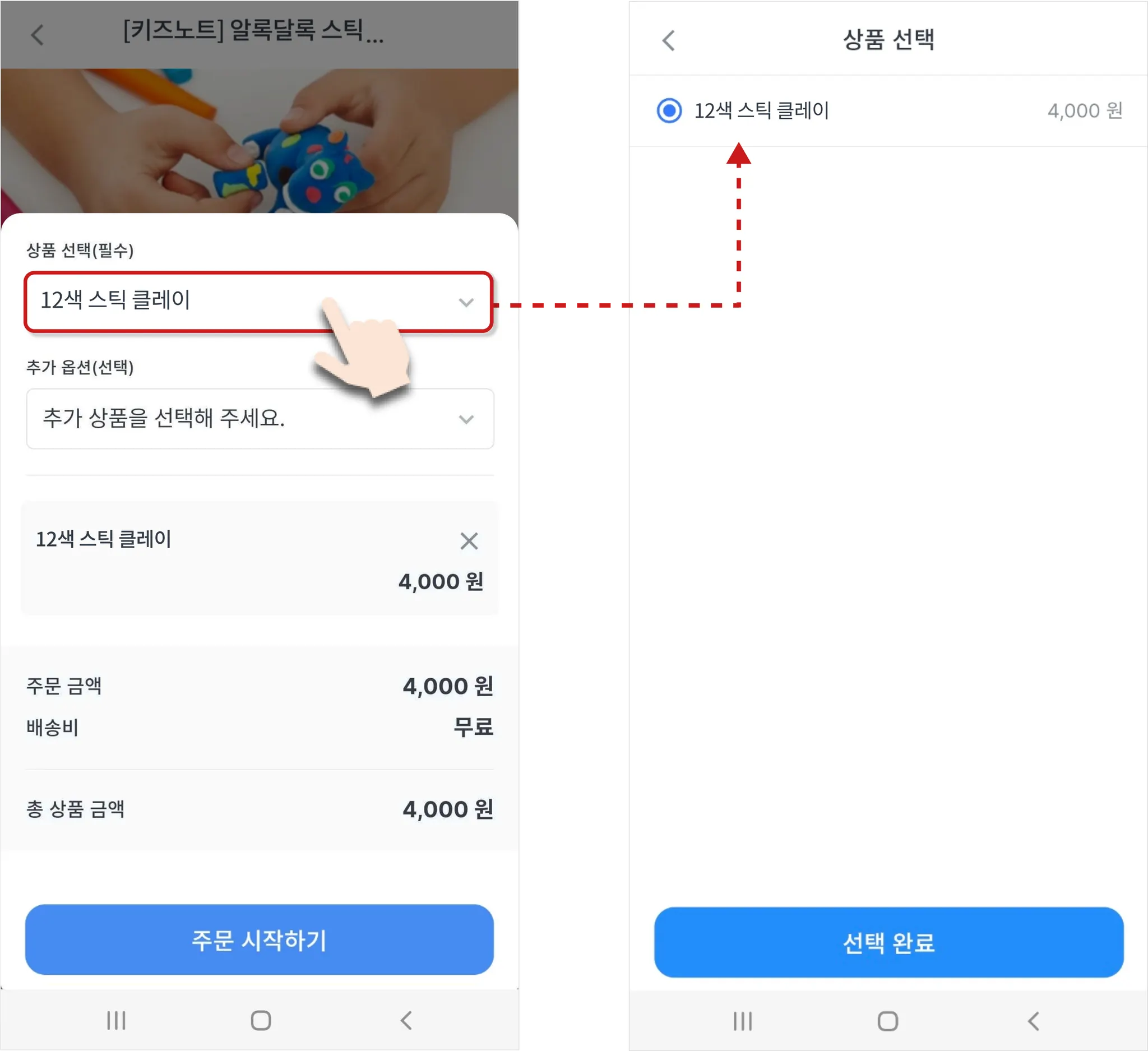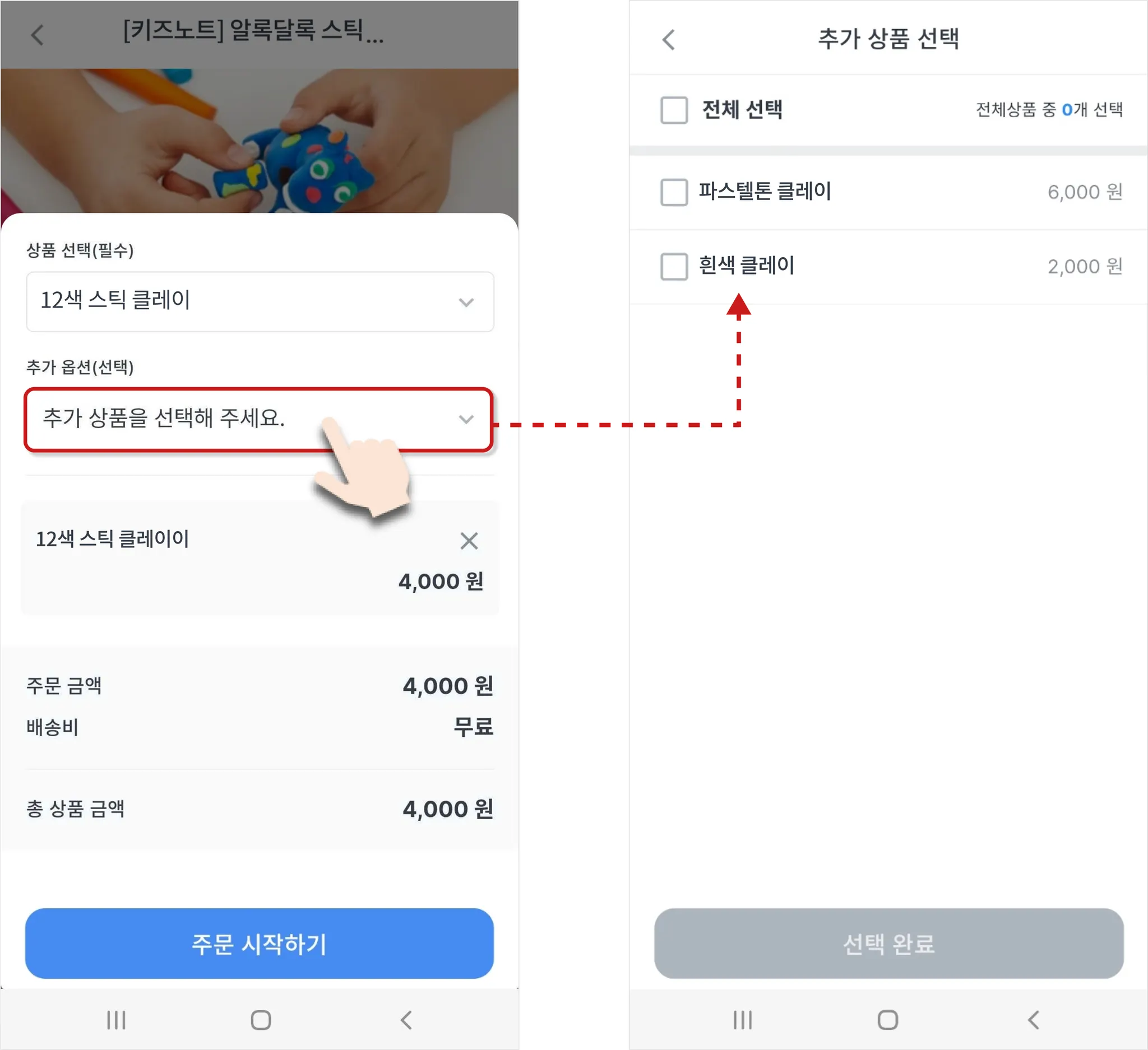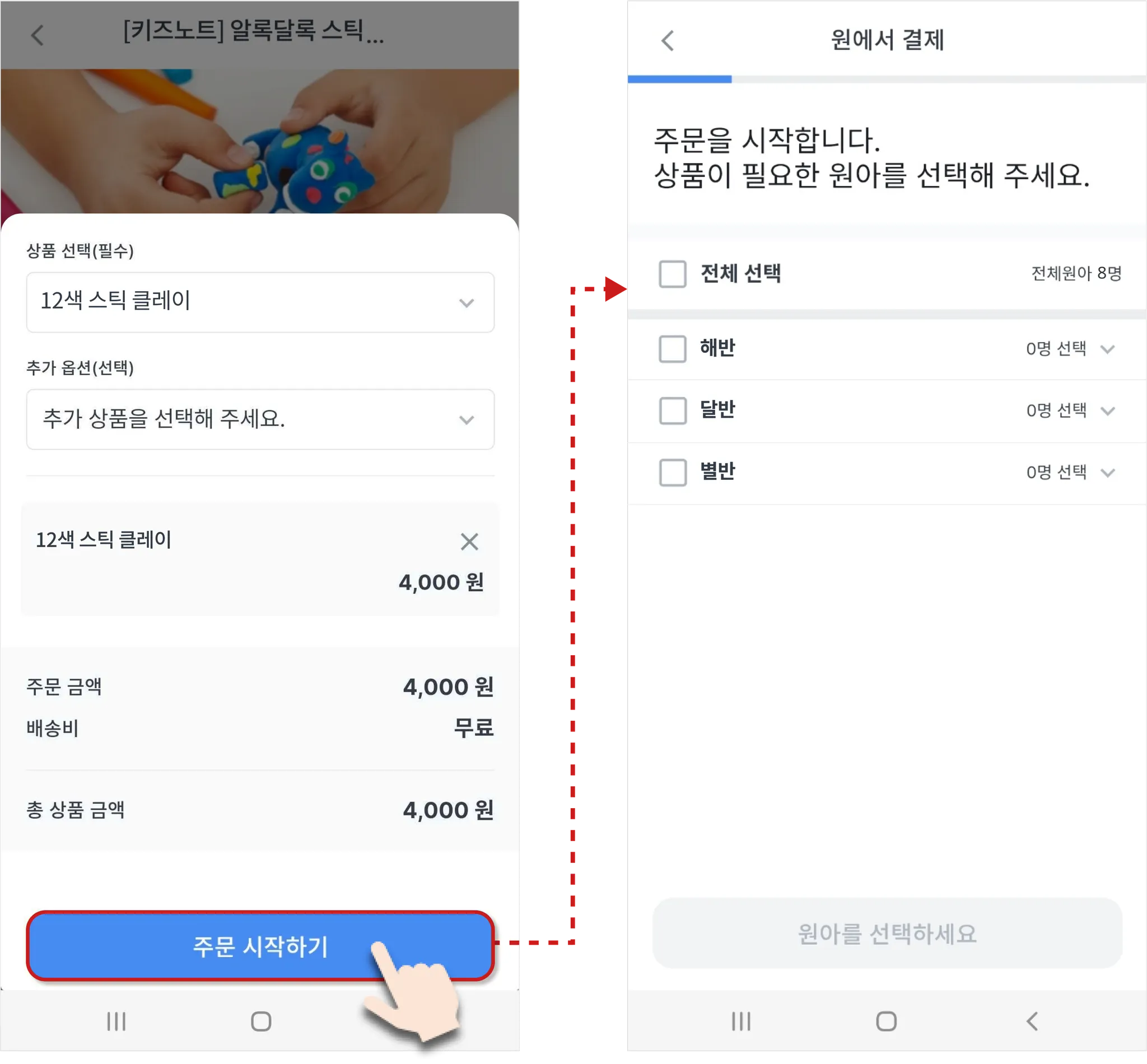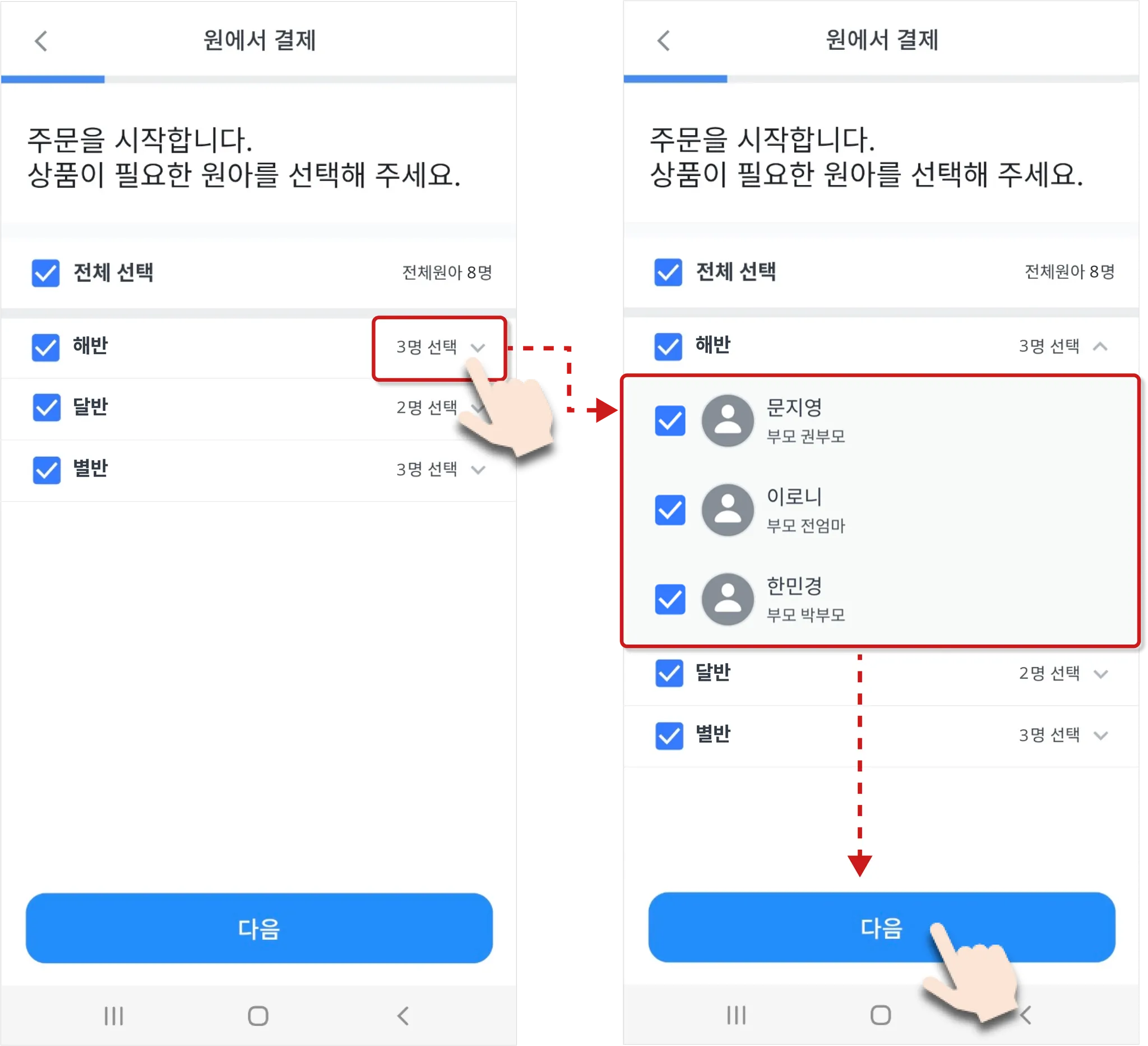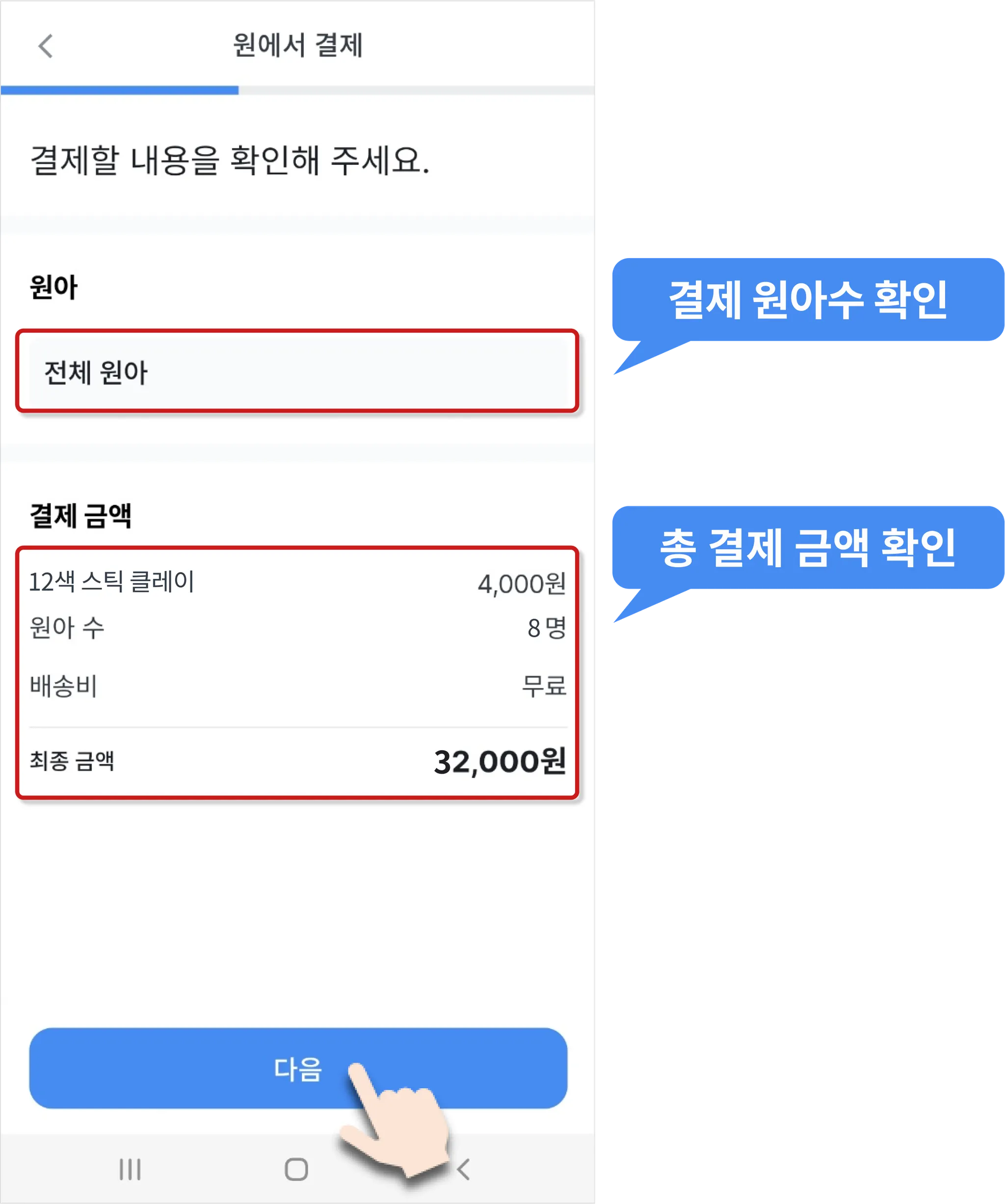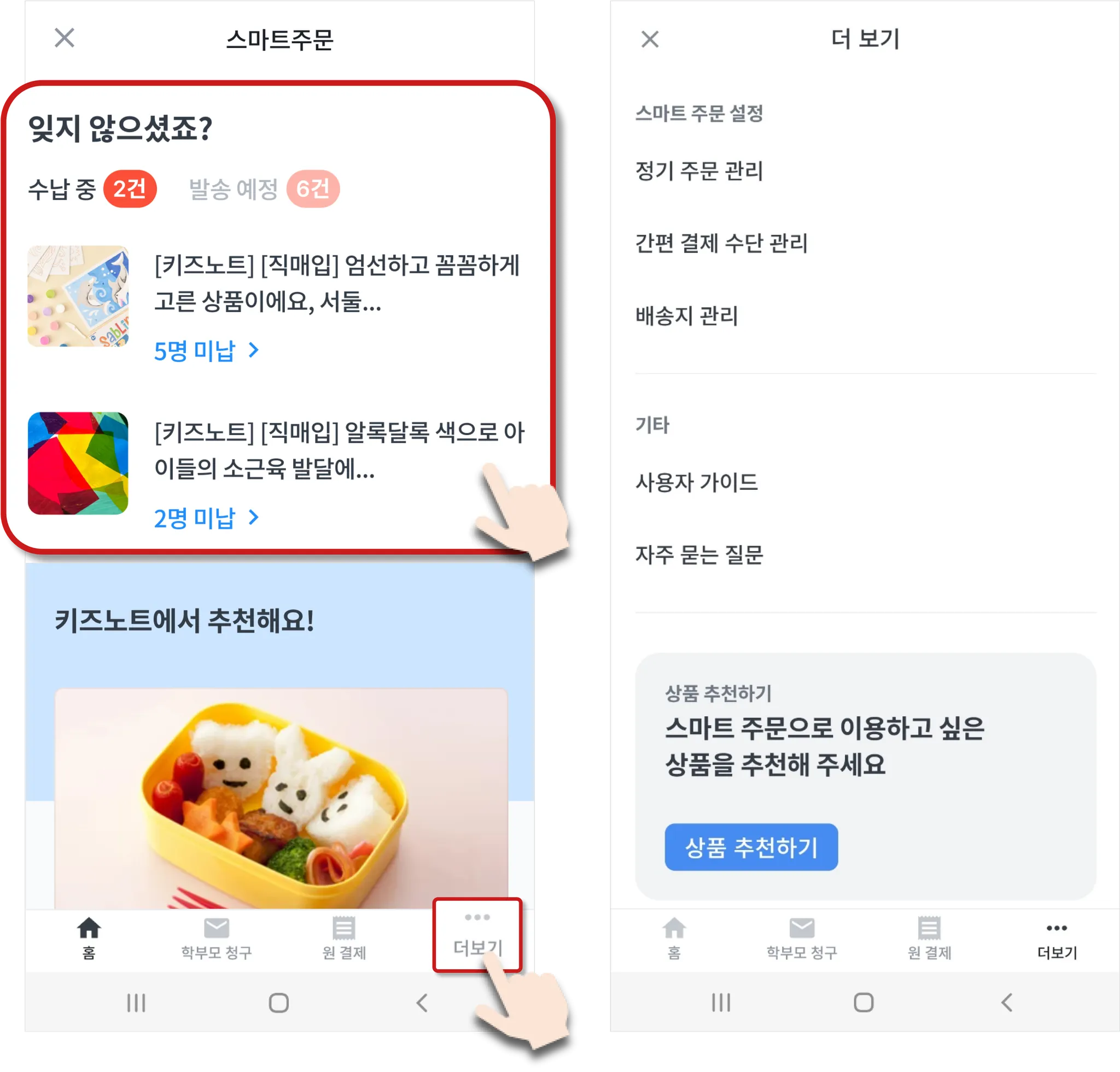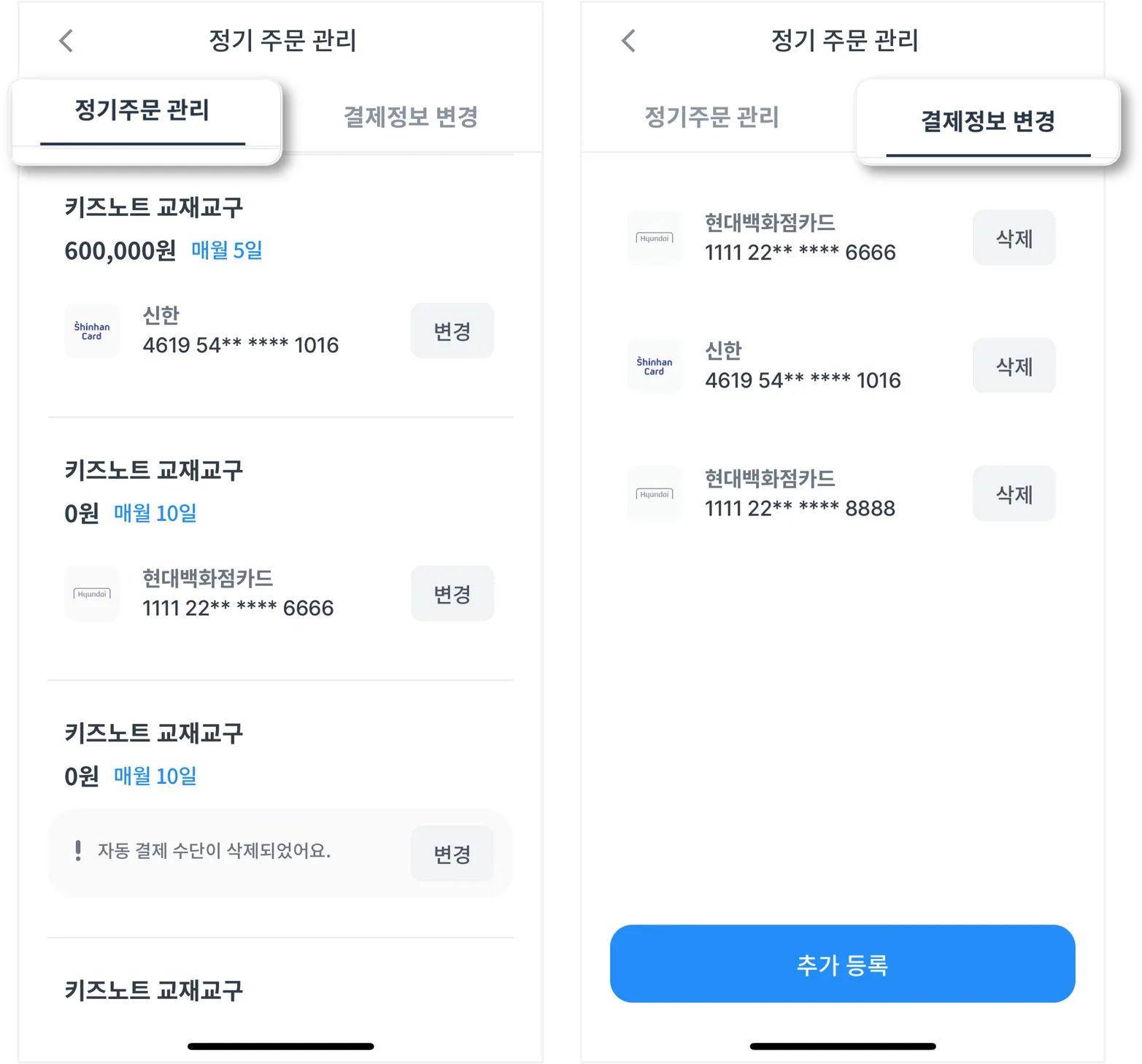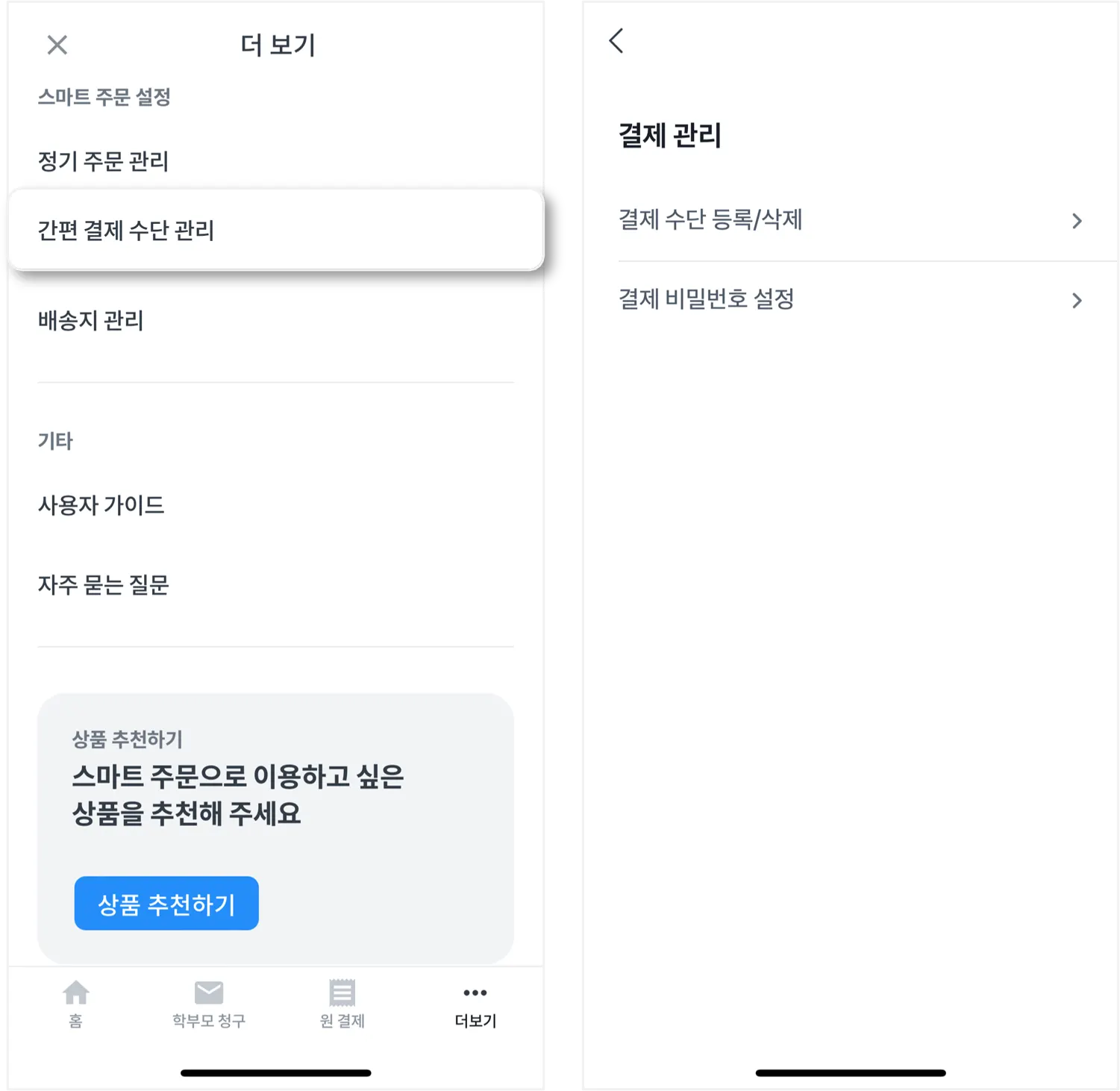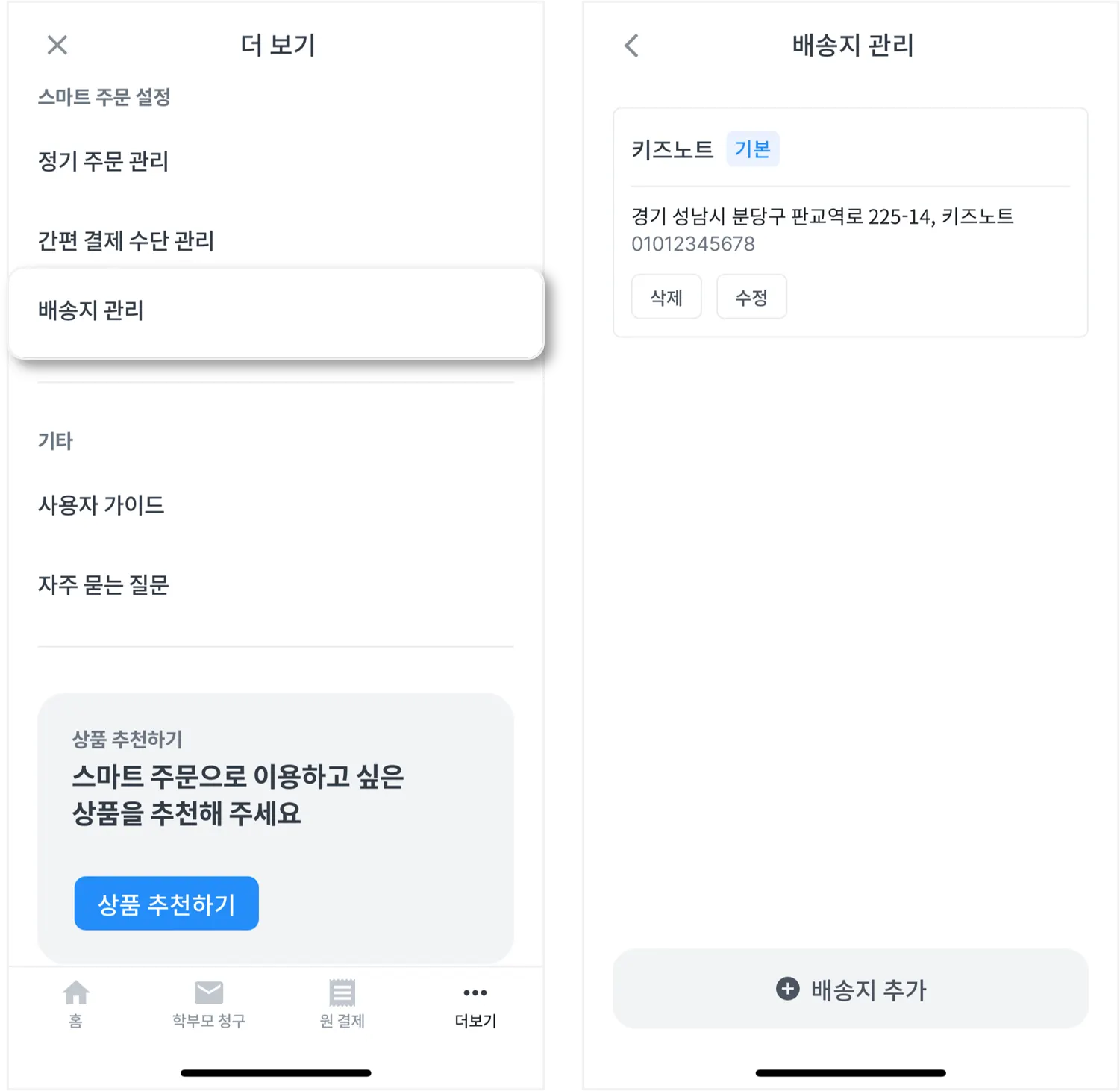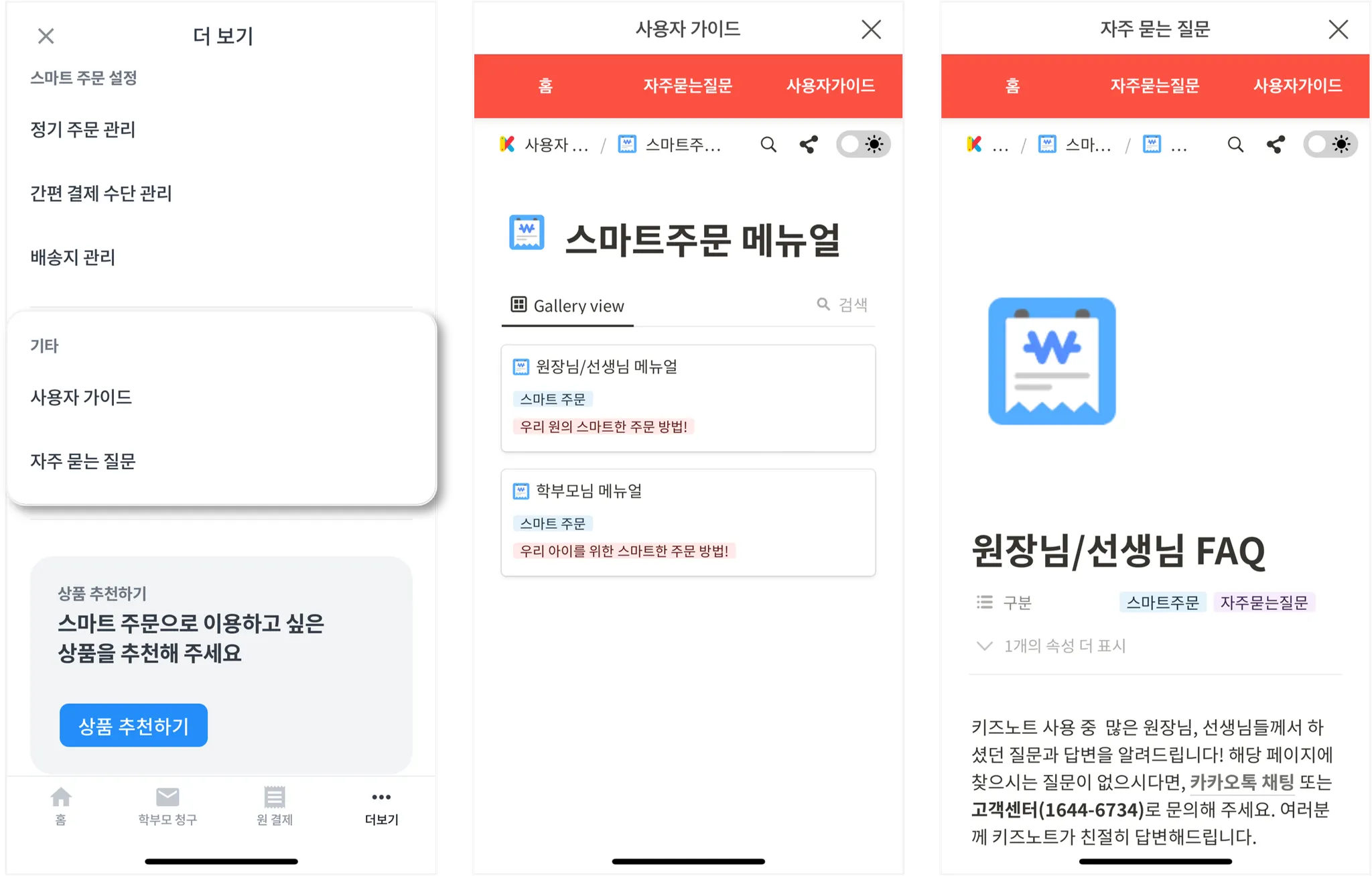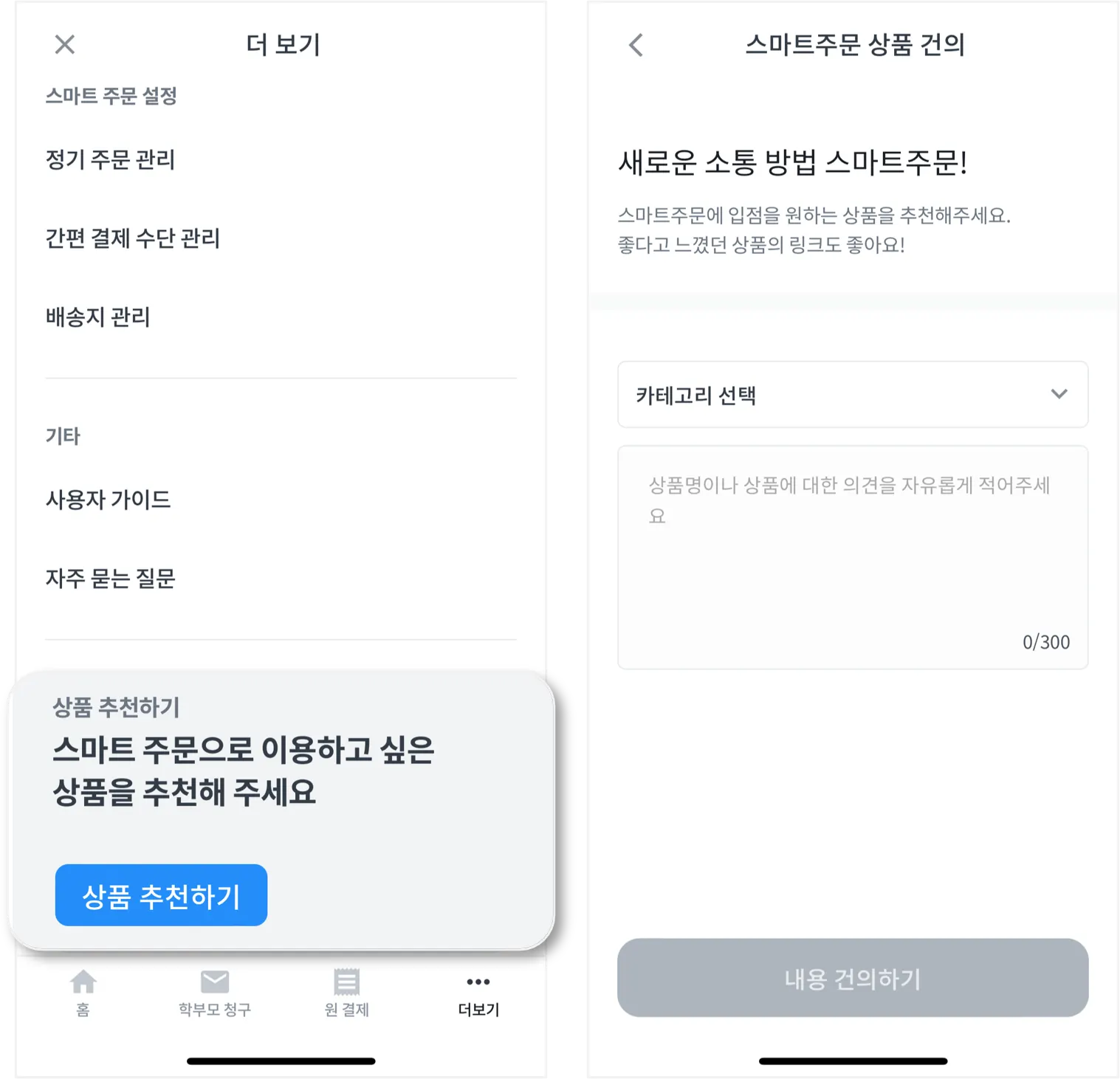원장님, 선생님! 한번 읽고가세요!
원에서 단체 주문이 필요한 서비스를 이용하기 위해 상품을 선택하고 원에서 직접 결제를 하거나, 학부모님께 청구서를 발송하여 결제를 요청할 수 있어요.
스마트주문
스마트주문의 상품을 카테고리별로 확인하고, 원에서 직접 결제하거나 학부모에게 청구할 수 있어요. 
키즈노트 App에서 스마트주문버튼을 선택합니다.
스마트 주문 홈에서 스마트주문 이용방법, 학부모 청구서 수납 현황, 추천상품 등을 확인할 수 있습니다. -①: 스마트주문 서비스 소개와 이용방법을 확인 할 수 있어요.
-②: 수납 중인 상품 또는 발송 예정 주문을 확인할 수 있어요!
-③: 키즈노트 추천 상품 및 카테고리별 상품을 확인할 수 있어요.
-④: 홈, 학부모 청구, 원 결제, 더보기 메뉴를 확인할 수 있어요.
-①: 스마트주문 서비스 소개와 이용방법을 확인 할 수 있어요.
-②: 수납 중인 상품 또는 발송 예정 주문을 확인할 수 있어요!
-③: 키즈노트 추천 상품 및 카테고리별 상품을 확인할 수 있어요.
-④: 홈, 학부모 청구, 원 결제, 더보기 메뉴를 확인할 수 있어요.
스마트 주문 홈의 추천 상품 목록 과 주문 가능 상품 목록에서 주문할 상품을 선택할 수 있습니다.  - 주문 가능 상품의 카테고리 목록을 좌우로 움직여 카테고리별로 상품을 확인할 수 있습니다.
- 카테고리마다 등록된 상품을 위 아래로 스크롤하여 확인할 수 있습니다.
*아래 상품 목록은 이해를 돕기 위한 임의 상품으로, 실제 상품 목록과 상이합니다.
- 주문 가능 상품의 카테고리 목록을 좌우로 움직여 카테고리별로 상품을 확인할 수 있습니다.
- 카테고리마다 등록된 상품을 위 아래로 스크롤하여 확인할 수 있습니다.
*아래 상품 목록은 이해를 돕기 위한 임의 상품으로, 실제 상품 목록과 상이합니다.
주문할 상품을 선택해주세요.  - 선택한 상품의 상세 페이지로 이동하여, 상품명, 가격, 배송 방법, 업체 정보 등을 확인할 수 있습니다.
- 선택한 상품의 상세 페이지로 이동하여, 상품명, 가격, 배송 방법, 업체 정보 등을 확인할 수 있습니다.
상품 주문 방법을 선택합니다. 상품 주문 방법은 원에서 결제하기, 학부모 청구하기중에 선택할 수 있어요.
원에서 결제하기 : 원에서 직접 결제
학부모 청구하기 : 원에서 학부모에게 청구 > 학부모 결제
상품에 따라 텍스트, 이미지 등록이 요청 될 수 있어요!
- 아이의 이름, 사진이 필요한 제품의 경우, 요청사항에 맞게 등록 후, 결제가 가능합니다.
- 학부모 청구하기, 학부모 상품 직접 신청하기 : 학부모님이 요청사항 등록
-원에서 결제하는 경우에는 텍스트, 이미지 수집이 되지 않습니다.
학부모 청구하기
스마트주문에서 선택한 상품을 원에서 학부모에게 청구하고, 학부모가 결제합니다.
학부모 청구하기를 선택하면 상품 선택 화면이 나타납니다. 
(필수) 상품을 선택해주세요.  -필수 상품의 경우, 상품 목록에서는 상품이 여러 개인 경우라도 한 개만 선택할 수 있습니다.
-필수 상품의 경우, 상품 목록에서는 상품이 여러 개인 경우라도 한 개만 선택할 수 있습니다.
(선택) 판매사가 옵션 상품을 판매하는 경우, 추가 옵션을 선택할 수 있습니다.
- 판매자의 설정에 따라, 추가 옵션 에서 추가 상품을 선택할 수 있어요.
- 추가 상품을 선택하면 선택 완료 버튼이 활성화됩니다.
선택한 상품 목록과 총 상품 금액을 확인 후 다음을 선택하면 원아 선택 화면이 보여집니다.
상품을 청구할 원아를 선택 후, 다음 버튼을 눌러주세요.  - 전체 선택, 반 별, 원아 별로 원아를 선택할 수 있어요.
- 반 목록 선택 시 해당 반에 소속된 원아 명이 보여집니다.
- 전체 선택, 반 별, 원아 별로 원아를 선택할 수 있어요.
- 반 목록 선택 시 해당 반에 소속된 원아 명이 보여집니다.
청구서 받는 원아, 안내 메시지, 청구 금액을 확인하고 다음을 눌러주세요.
- 상품 종류는 ‘일반 결제 상품’과’정기 결제 상품’으로 나누어집니다.
- 판매자가 설정한 상품 종류에 따라 ‘일반 결제’ 또는 ’정기 결제’가 진행됩니다. 
청구서 발송 시 학부모님께 안내 메시지를 전송할 수 있습니다. - 안내 메시지는 기본 메시지 문구가 나타나며, 수정이 가능합니다. (최대 500자)
- 안내 메시지는 기본 메시지 문구가 나타나며, 수정이 가능합니다. (최대 500자)
일반 상품 결제 청구하기
정기 결제 청구하기
원에서 결제하기
스마트주문에서 선택한 상품을 원이 직접 결제합니다.
상품 항목 선택하기
원에서 결제하기를 선택하면 상품 선택 화면이 나타납니다. 
(필수) 상품을 선택해주세요.  상품 목록에서는 상품이 여러 개인 경우라도 한 개만 선택할 수 있습니다.
상품 목록에서는 상품이 여러 개인 경우라도 한 개만 선택할 수 있습니다.
(선택) 판매사가 옵션 상품을 판매하는 경우, 추가 옵션을 선택할 수 있습니다.
- 판매자가 추가 옵션 상품을 중복 선택할 수 있도록 설정하면, 여러 개의 추가 상품을 선택할 수 있습니다.
- 추가 상품까지 선택하면 선택 완료 버튼이 활성화됩니다.
선택한 상품 목록과 총 상품 금액을 확인 후 다음을 선택하면 원아 선택 화면이 보여집니다.
상품을 사용할 원아를 선택해주세요.  - 전체 선택, 반 별, 원아 별로 원아를 선택할 수 있어요.
- 반 목록 선택 시 해당 반에 소속된 원아 명이 보여집니다.
- 전체 선택, 반 별, 원아 별로 원아를 선택할 수 있어요.
- 반 목록 선택 시 해당 반에 소속된 원아 명이 보여집니다.
일반 결제하기
정기 결제하기
스마트주문 관리하기
스마트주문 더보기로 더욱 편리하게 스마트주문을 이용할 수 있어요. 
더보기
스마트주문 홈에서 현재까지 결제, 청구된 내역에 대해 한 번에 확인할 수 있어요. 또 더보기 탭을 누르면 스마트주문 설정 및 가이드를 확인할 수 있어요. 
정기 주문 관리
정기 주문 관리에서는 정기 결제 건의 금액, 정기 결제일, 등록된 결제 정보를 확인할 수 있어요.  또 결제 정보 변경 탭을 선택하여 등록한 카드를 삭제할 수 있어요.
- 결제 정보 변경 탭에서 카드 삭제 시 자동 결제 수단으로 등록된 카드는 삭제할 수 없습니다. 주문의 자동 결제 수단을 변경한 후 다시 시도해주세요.
또 결제 정보 변경 탭을 선택하여 등록한 카드를 삭제할 수 있어요.
- 결제 정보 변경 탭에서 카드 삭제 시 자동 결제 수단으로 등록된 카드는 삭제할 수 없습니다. 주문의 자동 결제 수단을 변경한 후 다시 시도해주세요.
간편 결제 수단 관리
간편 결제 수단 관리를 선택하면 결제 수단을 등록하고 삭제할 수 있어요.  간편 결제는 무기명 법인 카드가 등록되지 않으니 꼭 기억해주세요. 카드를 등록했다면 결제 비밀번호를 설정해주세요.
- 결제 수단 등록 후 상품 결제 시 결제 비밀번호를 입력하면 바로 결제가 완료됩니다.
간편 결제는 무기명 법인 카드가 등록되지 않으니 꼭 기억해주세요. 카드를 등록했다면 결제 비밀번호를 설정해주세요.
- 결제 수단 등록 후 상품 결제 시 결제 비밀번호를 입력하면 바로 결제가 완료됩니다.
배송지 관리
상품을 배송받을 배송지를 관리해주세요.  기본 배송지를 삭제하거나 수정할 수 있으며 배송지를 더 추가할 수도 있습니다.
- 배송지는 최대 10개까지 등록할 수 있습니다.
기본 배송지를 삭제하거나 수정할 수 있으며 배송지를 더 추가할 수도 있습니다.
- 배송지는 최대 10개까지 등록할 수 있습니다.
사용자 가이드 & 자주 묻는 질문
스마트주문 활용을 위한 가이드가 필요하시다면, 사용자 가이드와 자주 묻는 질문을 선택해주세요. 
상품 추천하기
스마트주문에 입점을 원하는 상품을 추천해주세요. 다양한 상품을 편리하게 구입할 수 있도록 도와드릴게요! 
Copyright  Kids Note, Inc. All rights reserved. https://www.kidsnote.com
Kids Note, Inc. All rights reserved. https://www.kidsnote.com

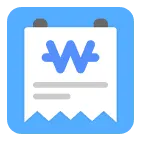
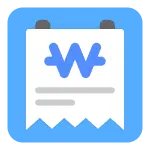
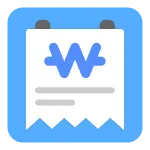
.png&blockId=026481ba-8e50-4c9a-b92a-c79e7ba00119)